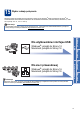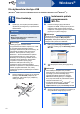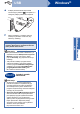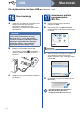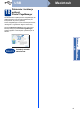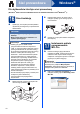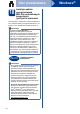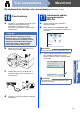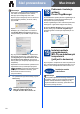Quick Setup Guide
Table Of Contents
- Podręcznik szybkiej obsługi MFC-7360N/MFC-7460DN
- Zacznij tutaj
- 1 Rozpakuj urządzenie i sprawdź podzespoły
- 2 Usuń elementy opakowania urządzenia
- 3 Załaduj papier do tacy papieru
- 4 Podłącz przewód zasilający i linię telefoniczną
- 5 Wybierz język (jeśli to konieczne)
- 6 Wybierz tryb odbioru
- 7 Ustawianie kontrastu wyświetlacza LCD (jeśli jest to konieczne)
- 8 Ustawianie daty i godziny
- 9 Wprowadzanie informacji osobistych (identyfikatora stacji)
- 10 Raport transmisji faksu
- 11 Ustaw tryb wybierania tonowego lub impulsowego
- 12 Ustawianie grupy kompatybilności linii telefonicznej
- 13 Ustaw typ linii telefonicznej
- 14 Automatyczny czas letni
- 15 Wybór rodzaju połączenia
- Dla użytkowników interfejsu USB (Windows® 2000 Professional/XP/XP Professional x64 Edition/Windows Vista®/Windows® 7)
- Dla użytkowników interfejsu USB (Mac OS X 10.4.11 - 10.6.x)
- Dla użytkowników interfejsu sieci przewodowej (Windows® 2000 Professional/XP/XP Professional x64 Edition/Windows Vista®/Windows® 7)
- Dla użytkowników interfejsu sieci przewodowej (Mac OS X 10.4.11 - 10.6.x)
- Dla użytkowników interfejsu sieciowego
- Pozostałe informacje
- Eksploatacja
- brother POL
- Zacznij tutaj
17
Windows
®
Sieć przewodowa
Windows
®
Macintosh
Sieć przewodowa
c Jeśli akceptujesz umowę licencyjną, kliknij
Tak.
d Po wyświetleniu ekranu Wykryto
oprogramowanie antywirusowe lub zaporę
ogniową wybierz opcję Zmień ustawienia
zapory tak, aby uzyskać pełne połączenie
sieciowe i kontynuuj instalację. (Zalecane) i
kliknij przycisk Dalej. (Nie dotyczy
użytkowników systemu Windows
®
2000)
Jeśli Zapora systemu Windows
®
nie jest
używana, zapoznaj się z podręcznikiem
użytkownika posiadanej zapory lub
oprogramowania, aby uzyskać informacje na
temat dodawania następujących portów
sieciowych.
Do skanowania sieci dodaj port UDP 54925.
W przypadku odbioru za pomocą programu
PCFax dodaj port UDP 54926.
Jeżeli nadal masz problemy z połączeniem
sieciowym, dodaj port UDP 137.
e Postępuj zgodnie z instrukcjami wyświetlanymi
na ekranie, aby ukończyć konfigurację.
Informacja
•Jeśli instalacja nie będzie kontynuowana
automatycznie, otwórz ponownie menu główne,
wysuwając i ponownie wkładając płytę
CD-ROM lub klikając dwukrotnie program
start.exe w folderze głównym, a następnie
kontynuuj od kroku b, aby zainstalować pakiet
oprogramowania MFL-Pro.
• W systemie Windows Vista
®
i Windows
®
7, po
wyświetleniu ekranu Kontrola konta
użytkownika kliknij przycisk Zezwalaj lub Tak.
WAŻNE
NIE anuluj żadnych ekranów podczas procesu
instalacji. Wyświetlenie wszystkich ekranów
może potrwać kilka sekund.
Informacja
•Jeśli nie można odnaleźć posiadanego
urządzenia w sieci, sprawdź ustawienia,
wykonując instrukcje wyświetlane na ekranie.
• Adres IP urządzenia i nazwę węzła można
znaleźć, drukując raport konfiguracji sieci. Patrz
Wydrukuj raport konfiguracji sieci na stronie 21.
• W systemie Windows Vista
®
i Windows
®
7 po
wyświetleniu ekranu Zabezpieczenia systemu
Windows, zaznacz pole wyboru i kliknij
przycisk Zainstaluj, aby poprawnie ukończyć
instalację.
•Jeśli podczas instalacji oprogramowania
zostanie wyświetlony komunikat o błędzie,
uruchom program Instalowanie diagnostyki
znajdujący się w katalogu Start/Wszystkie
programy/Brother/MFC-XXXX LAN (gdzie
MFC-XXXX to nazwa modelu).